撮る夫くん クイックスタート¶
ダウンロードとインストール¶
撮る夫くん Ver. 3.4.0 からpipでのインストール方法が推奨になりました。
Tip
撮る夫くん Ver.3.4.0 以降、他のPythonパッケージに依存するようになりました。 依存パッケージのインストールを同時に行えるよう、pipでのインストールが推奨になりました。
注意
従来のような、レイアウトと同じフォルダに toruo.py のみを置く方法では、
依存パッケージが存在しないときに ModuleNotFoundError が発生し、撮る夫くんが動作しなくなります。
まず、撮る夫くん一式をzipファイルでダウンロードし、解凍します。
zipアーカイブに、pipコマンドを実行するバッチファイル (.bat) を同梱しているので、お使いのVRM NXシステムに合ったものを実行してください。自動的に pip install コマンドが実行されます。
VRMNXの方は、 toruo-for-vrmnx.bat を実行します。
VRM Online NXの方は、 toruo-for-vrmonlinenx.bat を実行します。
エラーにならず、次のメッセージが表示されれば成功です。
Successfully installed toruo-3.4.0
アップデート、アンインストールの際は、installコマンドのかわりに、update または uninstallコマンドを使ってください。
レイアウトで撮る夫くんを有効にする¶
撮る夫くんを有効にするには,レイアウトスクリプトに2行書き加えます。
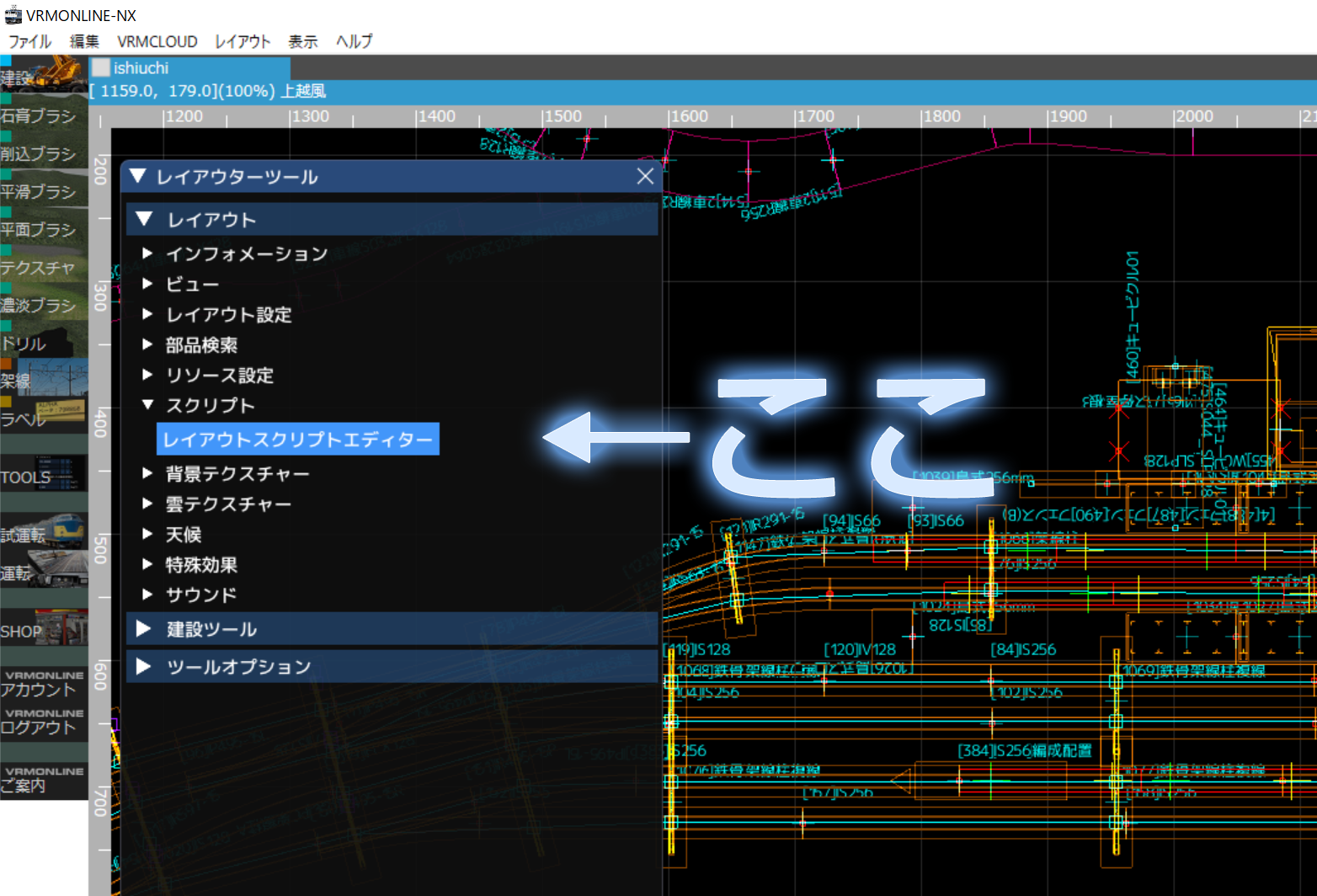
import文を記述します。イベントハンドラの冒頭に
activate()を記述します。
import vrmapi
import toruo # インポート文を記述する
def vrmevent(obj,ev,param):
toruo.activate(obj,ev,param) # activateを記述する
# 以下には手を加える必要はありません。
if ev == 'init':
pass
# 以下省略
撮る夫くんの操作方法¶
ビュワーで p キーを押すと撮る夫くんの操作パネルが開きます。
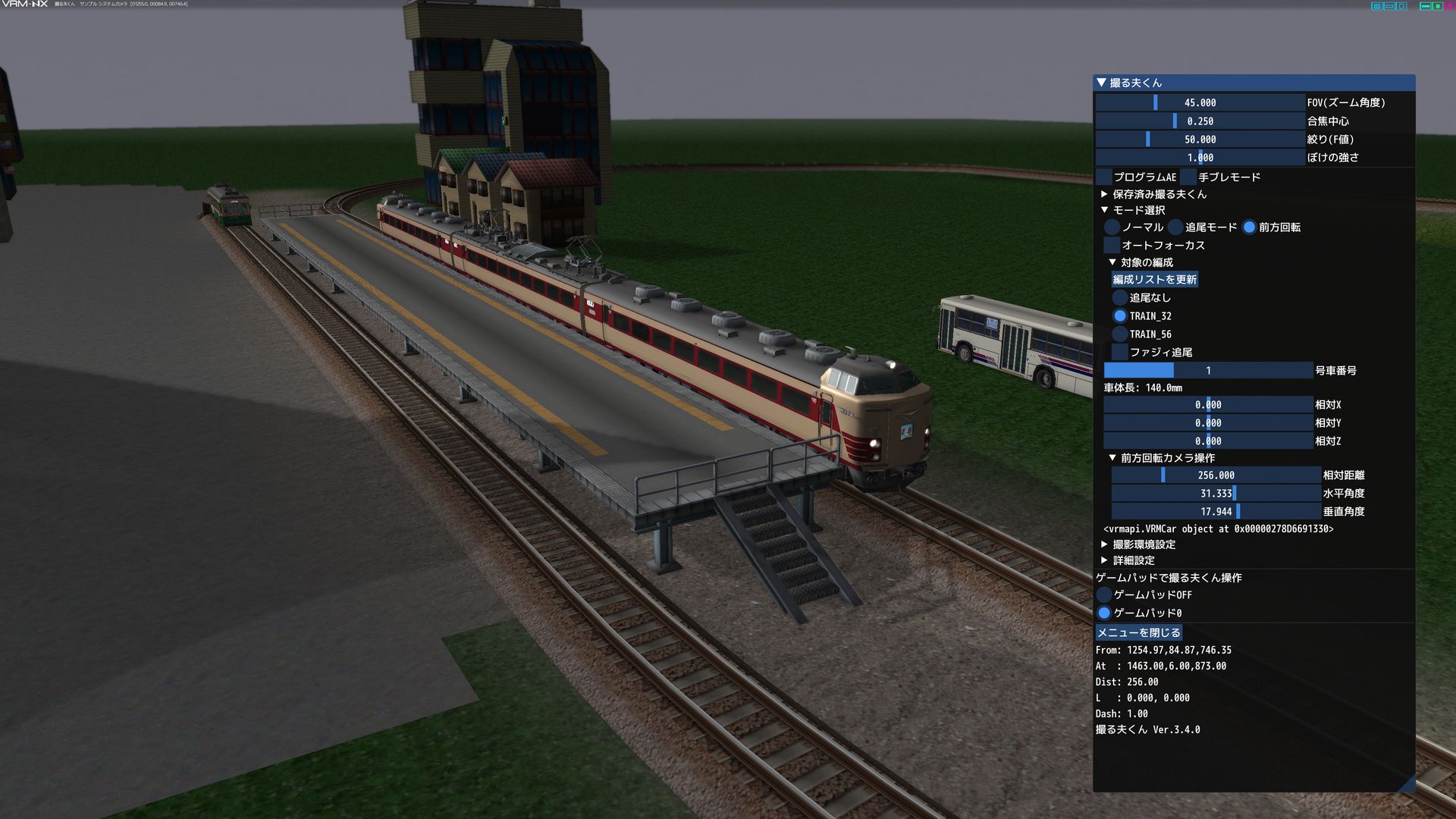
もう一度 p キーを押すか,操作パネル下部の「メニューを閉じる」ボタンで
撮る夫くんパネルが隠れます。
FOV (Field of View)¶
画角を設定します。数字が小さいほどズームになります。
合焦距離¶
数字が小さいほど遠くに,数字が大きいほど近くにピントが合います。
VRMNX上の距離(mm)の逆数の4乗根の数字になっています。 つまり,距離を \(d\), 合焦距離のパラメータを \(x\) として,
です。
F値¶
一眼レフカメラのF値と同様です。 数字が大きいほど,被写界深度が広くなり,広い範囲にピントが合うようになります。
ぼけの強さ¶
読んで字の如く。
プログラムAE¶
FOV操作にF値, ぼけの強さを連動させ,操作がカンタンになります。
ゲームパッド操作¶
(Ver. 3.4.0 で追加) ゲームパッドが接続されているときに、GUIパネルから撮る夫くん操作を有効にすると、 ゲームパッドでグローバルカメラの視点が操作できるようになります。
入力 |
ノーマルモード |
追尾モード |
追い撮りモード |
|---|---|---|---|
左スティック |
水平移動 |
水平移動 |
接近・離隔 |
右スティック |
視線移動(見回し) |
視線移動(見回し) |
回りこみ |
L1/R1 |
垂直移動 |
垂直移動 |
なし |
十字キー上下 |
フォーカス遠近 |
フォーカス遠近 |
フォーカス遠近 |
十字キー左右 |
ズーム |
ズーム |
ズーム |
Aボタン |
ダッシュ(水平・垂直移動の加速) |
ダッシュ(水平・垂直移動の加速) |
なし |
Bボタン |
スクリーンショットの撮影 |
スクリーンショットの撮影 |
スクリーンショットの撮影 |
ボタン配置はX-inputです。
撮る夫くんの視点保存¶
現在の視点を保存しておき,次回以降にビュワーを起動したときに ボタン操作で同じ視点を復元することができます。
撮る夫くんを保存すると,レイアウトと同じファイルにtoruo.jsonというファイルを生成します。
このファイルにカメラ座標などのデータが記録されています。
このファイルは,同一フォルダにあるレイアウト全体で共有する仕様です。
不要になった保存済み撮る夫くんは,フォーカス中に「削除」ボタンを押すと登録を削除できます。
撮る夫くんのモード選択¶
ノーマルモード¶
通常のカメラ操作です。 ゲームパッドでは、左スティックで水平移動、右スティックで見回し、L1/R1で上下移動をします。
列車追尾モード¶
カメラ操作はノーマルモードと一緒ですが、指定車両がカメラに接近すると自動的に追尾します。 レイアウト内の走行車両を追尾することができます。
追尾車両と,追尾位置(車両のローカル座標)もダイアログから設定することができます。
追い撮りモード¶
指定車両と連動してカメラが移動するモードです。注視点は、列車追尾モードと同様に車両上の点に固定されます。
ゲームパッドによるカメラ操作が追い撮りモードでは変わります。 左スティック上下で接近・離隔、右スティックで回り込みをします。
その他¶
撮影環境設定¶
太陽の緯度・経度が撮る夫くんからリアルタイムで変更できます。
詳細設定¶
ズームとぼけの設定パラメータを数値入力できます。
また,プログラムAEの詳細パラメータを設定できます。実写風~鉄道模型風のテイストを調整できます。
グローバルカメラ from-to距離設定¶
車両追尾で遠距離の追尾を行ったあとで, グローバルカメラのターゲット座標(追尾車両の位置)に合わせてシャドウマップの生成範囲が遠方になってしまう場合があります。 この項目から適当な距離にfrom-to距離をリセットすると,現在の視点をキープしたまま, グローバルカメラのターゲット座標を指定距離に移動させることができます。 シャドウマップも連動して生成範囲が変更されます。
なお,ここの入力フォームはリアルタイム処理になっておらず,ボタンを押したときにのみ設定が反映されます。 車両追尾によりターゲット座標までの距離が変化していても反映はされません。 (実行速度を優先した仕様になります。)